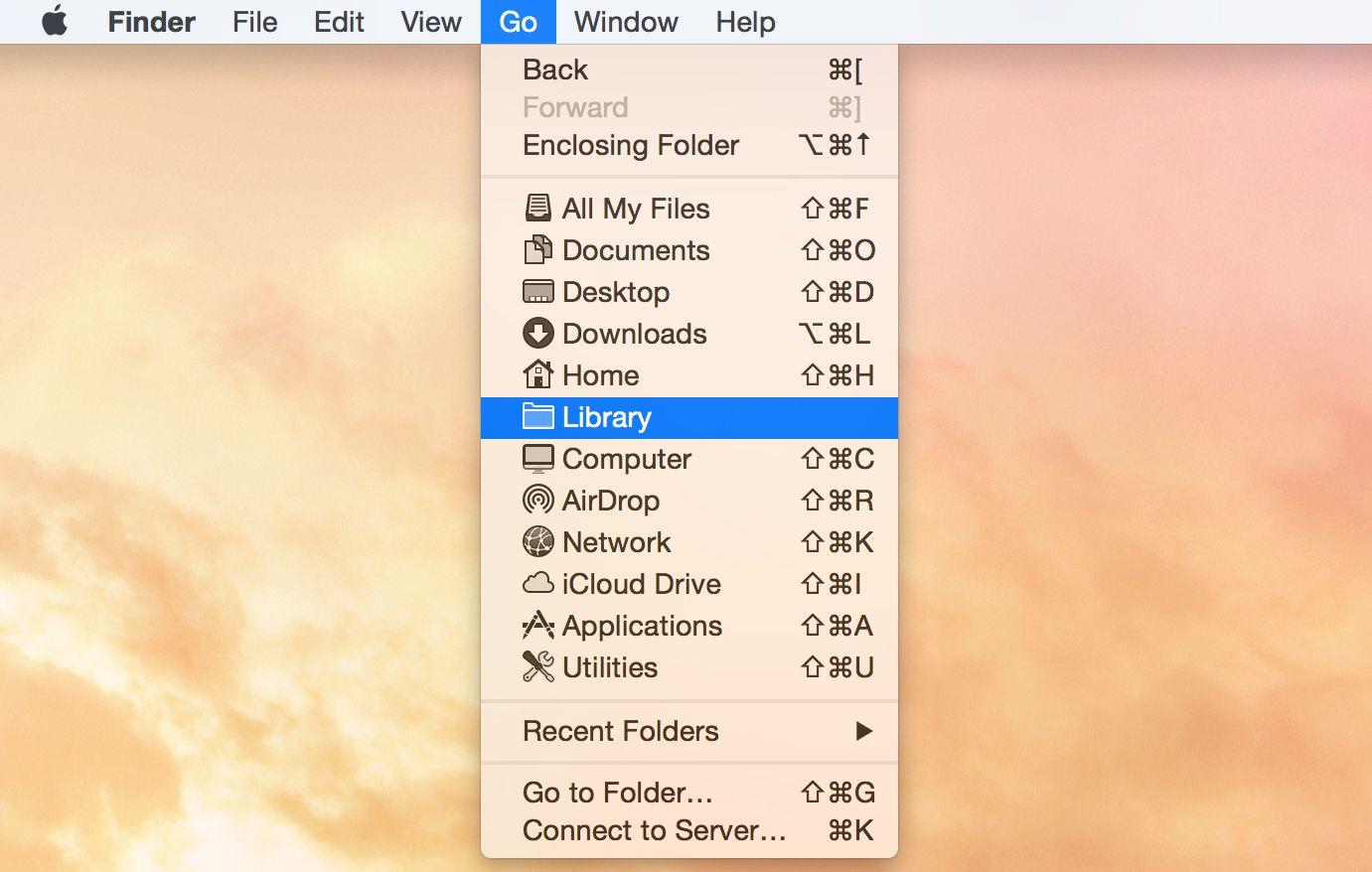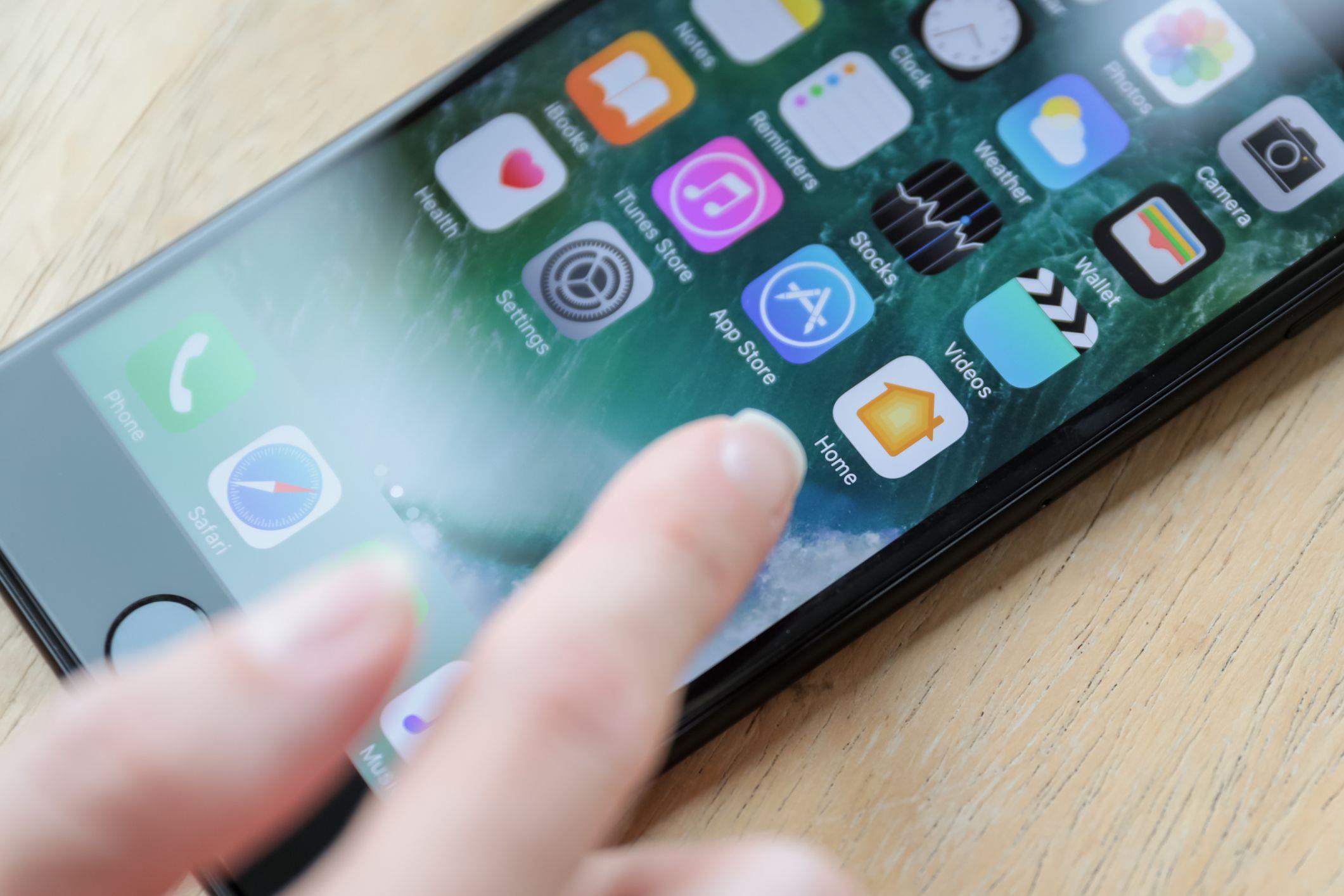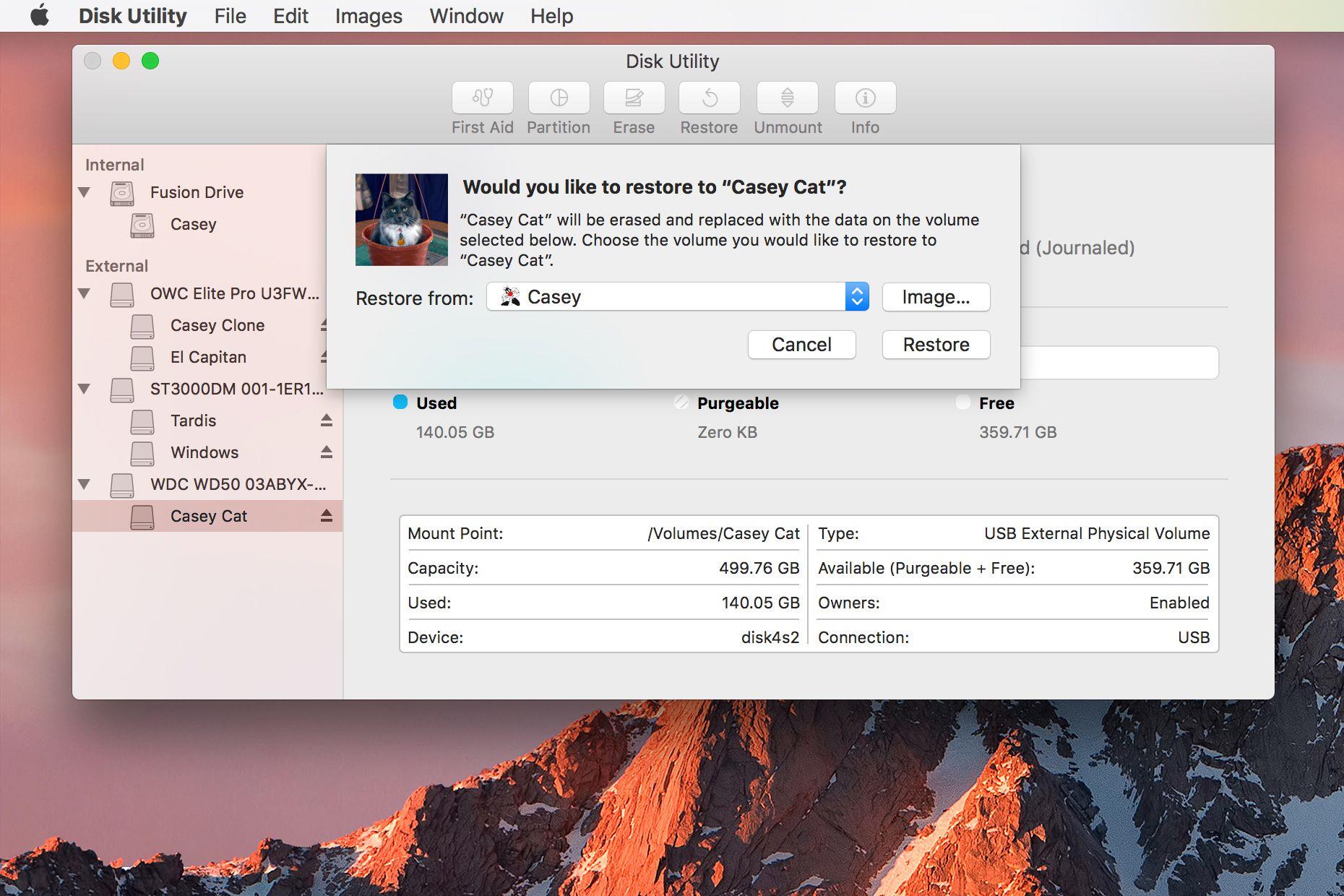Czy zauważyłeś, że czegoś brakuje?
Przed systemem OS X Lion folder biblioteki można znaleźć pod adresem:
Użytkownicy / folder domowy /
gdzie 'folder domowy ’ jest krótką nazwą aktualnie zalogowanego konta użytkownika.
Jeśli na przykład krótka nazwa konta to bettyo, ścieżka do biblioteki będzie następująca:
Użytkownicy / bettyo / Library
Folder Library zawiera wiele zasobów, z których muszą korzystać zainstalowane aplikacje, w tym pliki preferencji aplikacji, pliki obsługi aplikacji, foldery wtyczek i od tego czasu system OS X Lion, pliki odpowiadające zapisanemu stanowi aplikacji.
Folder biblioteki i rozwiązywanie problemów z komputerem Mac
Biblioteka użytkownika od dawna stanowi miejsce, w którym można rozwiązać problemy z poszczególnymi aplikacjami lub komponentami współużytkowanymi przez wiele aplikacji.
Nie jest jasne, dlaczego Apple zdecydowało się ukryć folder biblioteki użytkownika, ale istnieje wiele sposobów, aby go odzyskać;
Metoda użycia zależy od tego, czy chcesz mieć stały dostęp do folderu Biblioteki, czy tylko wtedy, gdy musisz tam pojechać.
Spraw, aby biblioteka była widoczna na stałe
Apple ukrywa folder biblioteki, ustawiając flagę systemu plików skojarzoną z folderem.
Aby zresetować flagę widoczności, wykonaj następujące czynności:
- Uruchom Terminal, znajdujący się w / Applications / Utilities.
- Wpisz następujące polecenie w wierszu terminalu:
chflags nohidden ~ / Library
- Naciśnij enter lub return.
- Po wykonaniu polecenia możesz opuścić Terminal.
- Jeśli kiedykolwiek chciałbyś ustawić folder Biblioteki z powrotem w domyślnym ukrytym stanie w OS X lub macOS, po prostu uruchom Terminal i wydaj następującą komendę Terminal:
chflags hidden ~ / Library
- Naciśnij enter lub return.
Odkryj folder biblioteki, Apple Way
Istnieje inny sposób uzyskania dostępu do ukrytego folderu biblioteki bez konieczności korzystania z terminalu, który ma efekt uboczny ujawniania każdego ukrytego pliku na komputerze Mac.
- W przypadku pulpitu lub okna Findera jako aplikacji znajdującej się na wierzchu, przytrzymaj klawisz opcji i wybierz menu Przejdź.
- Folder Library zostanie wymieniony jako jeden z elementów menu Go.
- Wybierz Library, a otworzy się okno Findera z zawartością folderu Library.
- Jeśli zamkniesz okno Finder folderu biblioteki, folder zostanie ponownie ukryty.
Uzyskaj dostęp do biblioteki w łatwy sposób (OS X Mavericks i później)
Jeśli korzystasz z OS X Mavericks lub nowszego, masz najłatwiejszy sposób na stały dostęp do ukrytego folderu Biblioteki.
- Otwórz okno Findera i przejdź do folderu domowego.
- Z menu Finder wybierz Widok, Pokaż opcje widoku.
- Umieść znacznik wyboru w polu oznaczonym Pokaż folder biblioteki.